For nogle mennesker er WhatsApp den primære måde, de kommunikerer med venner og familie på. Men hvordan kan du beskytte en app, du bruger så ofte? Sådan sikrer du din WhatsApp-konto.
Indholdsfortegnelse
Konfigurer totrinsbekræftelse
To-trinsbekræftelse er det bedste skridt, du kan tage for at beskytte din WhatsApp-konto. Almindeligvis kaldet 2FA, når du aktiverer det, tilføjer WhatsApp et andet lag af beskyttelse til din konto.
Når du har aktiveret 2FA, skal du indtaste en sekscifret pinkode for at logge ind på din WhatsApp-konto.
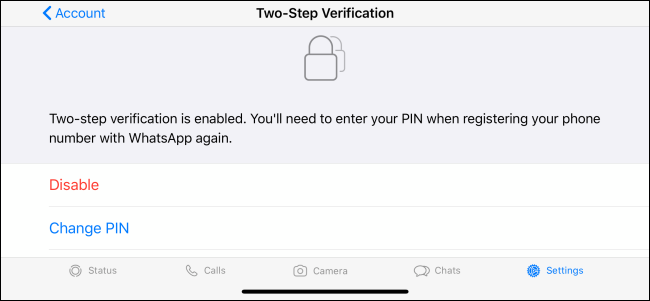
Selvom din telefon bliver stjålet, eller nogen bruger en phishing-metode til at stjæle dit SIM-kort, vil de ikke kunne få adgang til din WhatsApp-konto.
For at aktivere totrinsbekræftelse skal du åbne WhatsApp-appen på din iPhone eller Android enhed. Gå til Indstillinger > Konto > Totrinsbekræftelse, og tryk derefter på “Aktiver”.
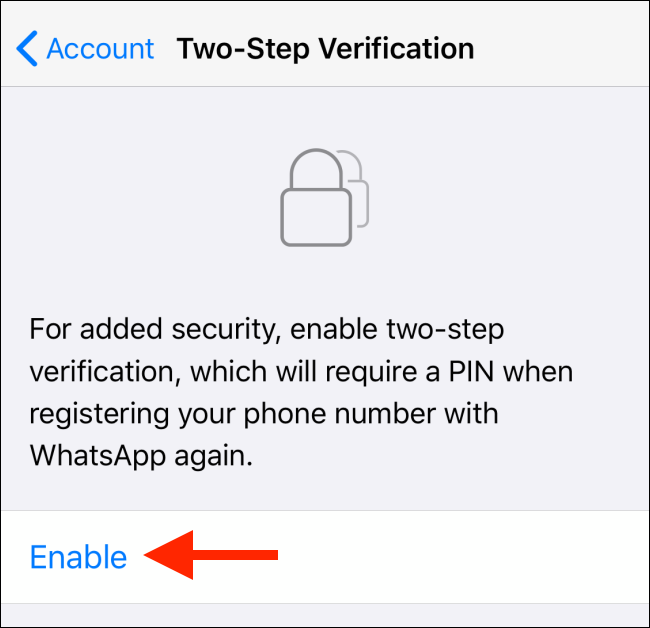
På den næste skærm skal du indtaste en sekscifret PIN-kode, trykke på “Næste”, og derefter bekræfte din PIN-kode på følgende skærm.
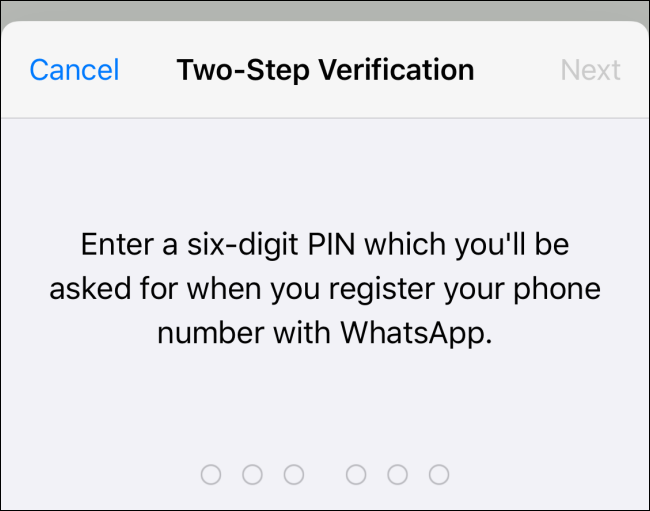
Indtast derefter den e-mailadresse, du vil bruge til at nulstille din PIN-kode, hvis du glemmer den, eller tryk på “Spring over”. På den næste skærm skal du bekræfte din e-mailadresse.
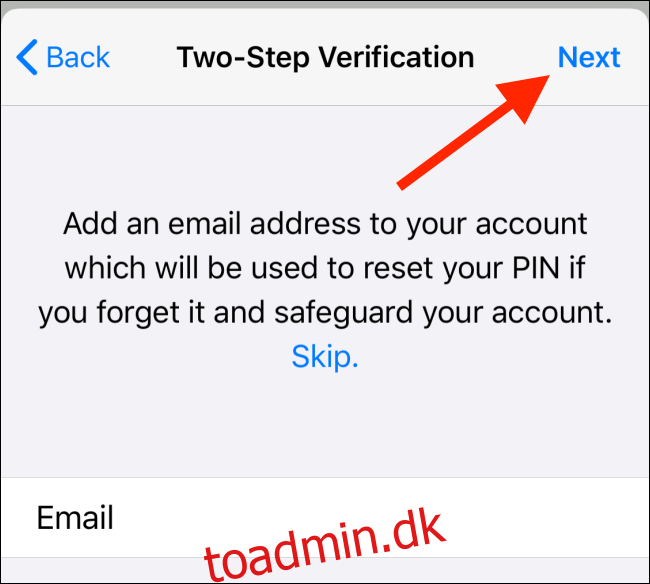
Totrinsbekræftelse er nu aktiveret. For at sikre dig, at du ikke glemmer din sekscifrede pinkode, beder WhatsApp dig med jævne mellemrum om at indtaste den, før du kan få adgang til appen.
Hvis du glemmer din pinkode, skal du nulstille den, før du kan få adgang til din WhatsApp-konto igen.
Aktiver Fingerprint eller Face ID Lock
Du beskytter muligvis allerede din iPhone eller Android-telefon med biometri. Som en ekstra foranstaltning kan du også beskytte WhatsApp med et fingeraftryk eller Face ID-lås.
For at gøre det skal du åbne WhatsApp på din Android-telefon og trykke på menuknappen. Gå derefter til Indstillinger > Konto > Privatliv. Rul til bunden af listen, og tryk derefter på “Fingeraftrykslås”.
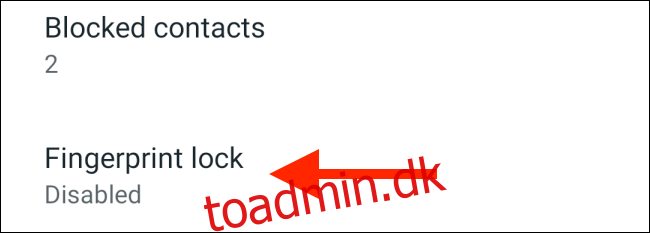
Slå indstillingen “Lås op med fingeraftryk” til.
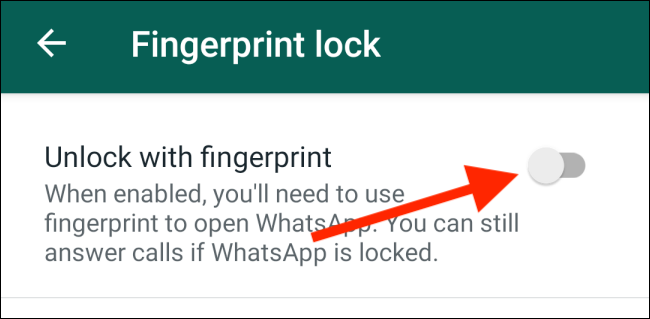
Tryk nu på fingeraftrykssensoren på din enhed for at bekræfte dit fingeraftryk. Du kan også vælge, hvor lang tid før godkendelse er nødvendig efter hvert besøg.
På iPhone kan du bruge Touch eller Face ID (afhængigt af din enhed) til at beskytte WhatsApp.
For at gøre det skal du åbne WhatsApp og gå til Indstillinger > Konto > Privatliv > Skærmlås. Her skal du slå “Kræv Face ID” eller “Kræv Touch ID” til.
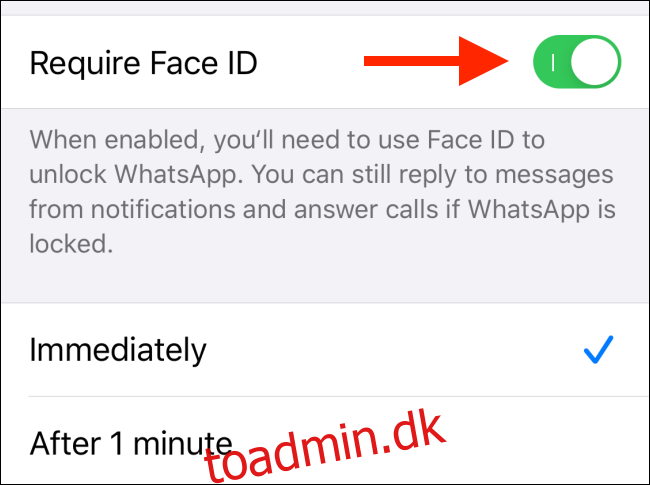
Efter at funktionen er aktiveret, kan du øge den tid, hvorefter WhatsApp låser efter hvert besøg. Fra standardindstillingen kan du skifte til et eller 15 minutter eller en time.
Tjek kryptering
WhatsApp krypterer alle chats som standard, men du vil måske være sikker. Hvis du deler følsomme oplysninger via appen, er det bedst at sikre dig, at krypteringen fungerer.
For at gøre dette skal du åbne en chat, trykke på personens navn øverst og derefter trykke på “Kryptering”. Du ser en QR og en lang sikkerhedskode nedenfor.
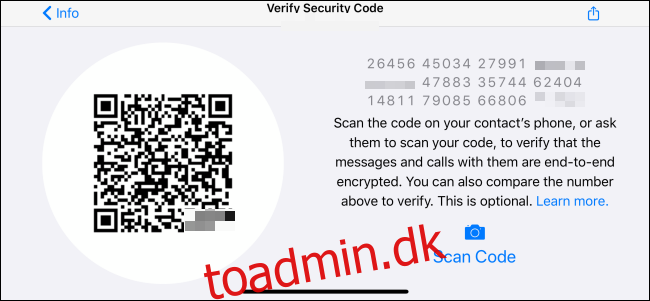
Du kan sammenligne det med din kontaktperson for at bekræfte det, eller bede din kontaktperson om at scanne QR-koden. Hvis det matcher, har du det godt!
Fald ikke for almindelige fiduser og angribere
Fordi WhatsApp er så populært, er der nye svindelnumre hver dag. Den eneste regel du skal huske er ikke at åbne et link videresendt til dig fra en ukendt kontakt. disse er normalt smishing-angreb.
WhatsApp inkluderer nu et praktisk “videresendt” tag øverst, som gør det nemmere at få øje på disse beskeder.
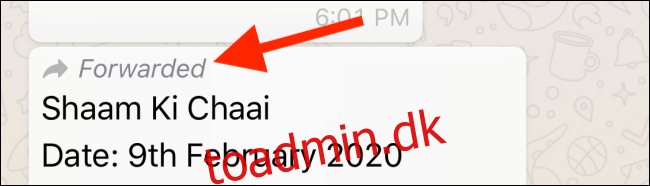
Uanset hvor fristende tilbuddet måtte være, skal du ikke åbne et link eller give dine personlige oplysninger til nogen hjemmeside eller person, du ikke kender på WhatsApp.
Deaktiver automatisk gruppetilføjelse
Som standard gør WhatsApp det meget nemt at tilføje nogen til en gruppe. Hvis du giver dit nummer til en sælger, kan du ende i flere kampagnegrupper.
Du kan nu stoppe dette problem ved kilden. WhatsApp har en ny indstilling, der blokerer for enhver fra automatisk at tilføje dig til en gruppe.
For at aktivere dette på din iPhone eller Android-enhed skal du gå til Indstillinger > Konto > Privatliv > Grupper og derefter trykke på “Nej

